Quelle est la différence entre une partition, un volume et un lecteur logique?
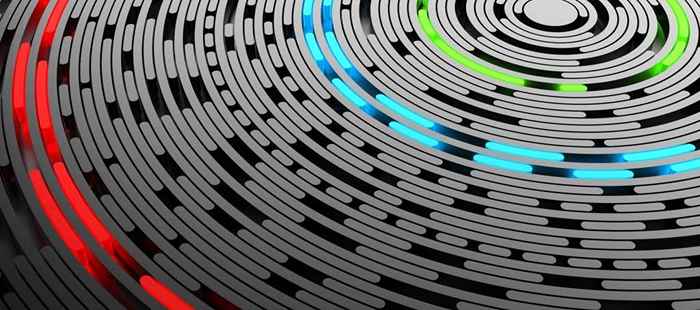
- 3054
- 834
- Noa Faure
Les disques durs, les SSD et autres périphériques de stockage nécessitent une sorte de système pour organiser leur stockage de données physiques en quelque chose qu'un appareil informatique peut comprendre.
Les partitions, les volumes et les lecteurs logiques sont tous des exemples de différentes façons de cartographier votre appareil de stockage immobilier. Bien qu'ils fassent un travail similaire, il existe des différences essentielles entre eux.
Table des matières
Qu'est-ce qu'une partition?
La façon la plus simple de décrire une partition est une subdivision physique d'un dispositif de stockage comme un disque dur. Une partition commence et se termine à un point spécifique du disque dur ou dans des configurations multi-disques plus avancées, il peut être un segment d'un disque virtuel.
Considérez-le comme divisant un champ en parcelles de terrain. Chaque parcelle de terrain clôturée est comme une partition sur un lecteur.
Les systèmes d'exploitation traitent généralement les partitions comme s'ils étaient des disques durs physiques séparés. En tant qu'utilisateur, vous ne verrez aucune différence pratique entre avoir deux disques durs dans votre ordinateur et faire diviser un lecteur en deux partitions.
Qu'est-ce qu'un volume?
Le terme «volume» est souvent utilisé de manière interchangeable avec «disque» et même «partition», mais il y a une différence fondamentale entre eux. Il n'aide pas que différents systèmes d'exploitation et littérature informatique utilisent certains de ces termes de manière libre et interchangeable. La confusion est inévitable, mais nous essaierons de clarifier quelque peu les choses.
Un volume est une unité de données autonome. Il a une étiquette de volume (nom), un seul système de fichiers (e.g., NTFS ou FAT32) et prend généralement un disque ou une partition entier.
Lorsque vous voyez vos disques, comme C: ou D:, ce que vous voyez est un volume. Parce que les volumes sont généralement de la taille d'un disque ou de la taille d'une partition, il est facile d'oublier qu'ils ne sont pas une seule et même chose, mais deux concepts distincts.

Pour des preuves, considérez que vous pouvez stocker un volume en tant que fichier, comme un DVD ou une image disque. Vous pouvez ensuite «monter» ces fichiers d'image en volumes dans votre système d'exploitation, et ils agiront et ressembleront à un lecteur physique ou à une partition formatée.
Un autre exemple typique de la différence entre les volumes et les partitions est que vous ne pouvez pas partitionner une disquette, mais c'est toujours un volume de stockage. Il en va de même pour un lecteur sans partitions, ce qui signifie simplement qu'il a une seule partition qui utilise l'intégralité du disque. Il n'y a pas de partitions, mais c'est toujours un volume.
Espérons que cela démontre la distinction d'un volume à partir de concepts comme le lecteur ou la partition.
Logique vs. Volumes physiques
Maintenant que nous avons établi qu'un volume n'est pas nécessairement le même qu'un disque dur ou une partition, c'est une bonne idée de discuter brièvement des volumes «logiques». Bien que vous puissiez avoir plusieurs volumes sur un disque physique, il existe également des situations où la taille d'un volume dépasse ce qu'un seul disque peut s'adapter.
C'est là que les volumes logiques entrent en jeu. Un volume logique ressemble à un grand espace de stockage continu pour l'utilisateur. Pourtant, physiquement, il se trouve sur différents endroits sur un seul disque ou même sur des emplacements qui s'étendent sur plusieurs disques.
Drives logiques
Ne confondez pas un volume logique avec un lecteur logique. Si vous partitionnez un lecteur physique dans plusieurs partitions, puis formatez chaque partition comme un volume, chacune avec sa lettre de lecteur, ces disques sont des lecteurs «logiques». À proprement parler, tous les volumes sont logiques car ils ne sont pas nécessairement liés à un lecteur physique unique ou entier. Pourtant, il semble plus courant que le terme «volume logique» se réfère à un volume qui s'étend sur plusieurs disques.

Tout cela signifie que dans le point de vue du système d'exploitation, il n'y a qu'un seul lecteur avec une seule collection d'adresses de stockage. Les mécanismes d'arrière-plan du lecteur logique assurez-vous simplement que les données sont écrites à l'emplacement physique correct mappé aux adresses de stockage des lecteurs logiques, quel que soit le lecteur physique qui peut être.
Disques de base vs. Disques dynamiques
Dans Windows, il existe deux types de configuration du disque dur: les disques de base et les disques dynamiques.
Il est très probable que votre ordinateur Windows ait ses lecteurs configurés comme des disques de base. Il existe deux types de disque de base. Ceux qui utilisent un record de démarrage principal (MBR) peuvent avoir quatre partitions primaires ou trois partitions principales et une partition étendue, qui peut être divisée en de nombreuses partitions logiques. Les nouveaux ordinateurs qui utilisent le tableau de partition GUID (GPT) peuvent avoir 128 partitions, bien plus qu'une partition MBR.
Pour en savoir plus sur les différences, consultez MBR VS. GPT: Quel format est le meilleur pour un lecteur SSD?.
Que ce soit MBR ou GPT, tous les disques de base utilisent une table de partition pour gérer les partitions sur un disque. D'un autre côté, les disques dynamiques utilisent la base de données du gestionnaire de disque logique (LDM). Cette base de données contient des informations sur les volumes qui résident sur le disque dynamique, comme leur taille, où ils commencent et se terminent, et leurs systèmes de fichiers. Les disques dynamiques prennent également en charge les partitions GPT et MBR, mais va au-delà.
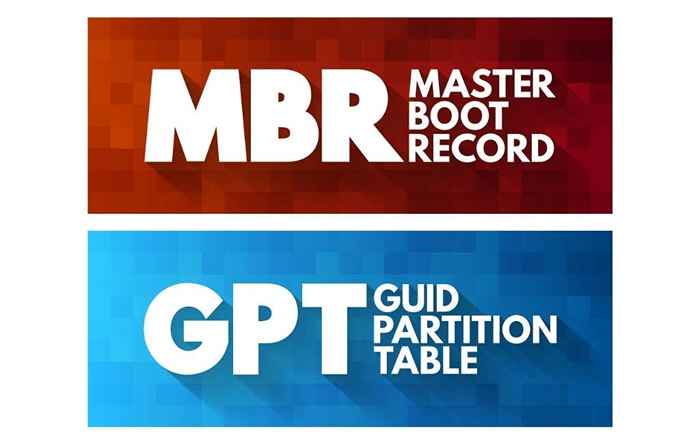
Les disques dynamiques permettent à quelques astuces que les disques de base ne. Le plus important est la possibilité de créer des volumes à coffre. En d'autres termes, les volumes existent sur plus d'un disque physique.
UN couvert Le volume se présente comme un seul volume au système d'exploitation, mais les données physiques existent sur plusieurs disques. Le volume est construit à partir de plusieurs segments d'espace non alloué à partir de plusieurs disques et peut être élargi.
UN rayé Le volume combine également plusieurs lecteurs physiques en un seul volume logique, mais les données sont entrelacées sur tous les disques afin que les vitesses de lecture et d'écriture des disques puissent être combinées. Striping est également connu sous le nom de RAID 0 et offre les vitesses les plus rapides pour les disques durs mécaniques. Cette technique de speed-boosting est moins pertinente pour les SSD.
Espace non alloué
Lorsque vous utilisez un gestionnaire de partition ou un autre utilitaire de disque similaire pour créer ou supprimer des volumes sur un disque, vous pouvez voir une section d'un lecteur physique donné marqué comme «un espace non alloué."
Cela signifie que l'espace physique sur le lecteur ne fait actuellement partie d'aucune structure. L'espace non alloué peut être à la fin d'un disque, au milieu ou ailleurs. Si vous supprimez une partition de disque au milieu de l'espace total du disque, alors cette région d'espace de stockage devient un espace non alloué.
Si vous voyez un espace non alloué ou libre, vous pouvez créer une ou plusieurs partitions ou volumes dans cet espace. Dans certains cas, vous pouvez étendre une partition adjacente pour inclure cet espace non alloué.
Redimensionner les partitions, les volumes et les disques logiques
Selon le type de partition que vous avez et où sur le disque il se trouve, vous pouvez redimensionner les partitions. Par exemple, disons que vous avez deux partitions sur un lecteur, mais que vous manquez d'espace sur l'un et que vous avez beaucoup d'espace sur l'autre. Vous pourriez réduire une partition, créer un espace non alloué, puis développer l'autre partition.
Comment vérifier votre structure disque dans Windows, Ubuntu Linux et MacOS
Windows, Linux et MacOS sont les trois principaux systèmes d'exploitation de bureau, et tous ont leurs propres services publics de gestion de disque ou de partition. Différentes distros de Linux peuvent avoir des managers qui semblent différents, mais ils ont tous la même fonctionnalité générale.
Gestion du disque Windows
L'utilitaire de gestion du disque Microsoft Windows est assez sophistiqué et vous permet de faire presque toutes les opérations liées aux partitions, aux volumes et plus. Vous pouvez l'ouvrir de diverses manières, mais le plus facile est de cliquer avec le bouton droit sur le Bouton Start et sélectionner Gestion de disque.
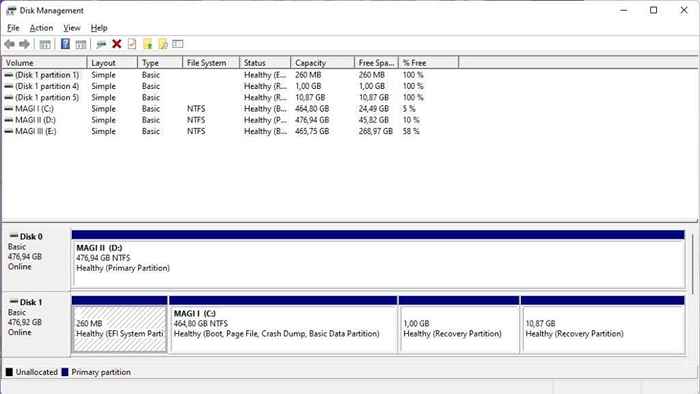
Une fois que vous avez ouvert l'application, vous verrez chaque disque et volume sur votre ordinateur. L'application de gestion du disque permet de voir facilement quels volumes se trouvent sur votre ordinateur et sur quels disques physiques ils sont. Vous pouvez également attribuer des lettres d'entraînement ici et diagnostiquer si les disques ou les volumes ne montent pas correctement. Les graphiques du disque montrent également clairement le type de partition que chaque volume utilise.
Utilitaire de disque Ubuntu Linux
Dans Ubuntu Linux, l'utilitaire de gestion du disque inclus est simplement appelé disques. Comme l'utilitaire Windows, il vous donne une ventilation visuelle claire des disques physiques et des volumes qui résident sur eux.
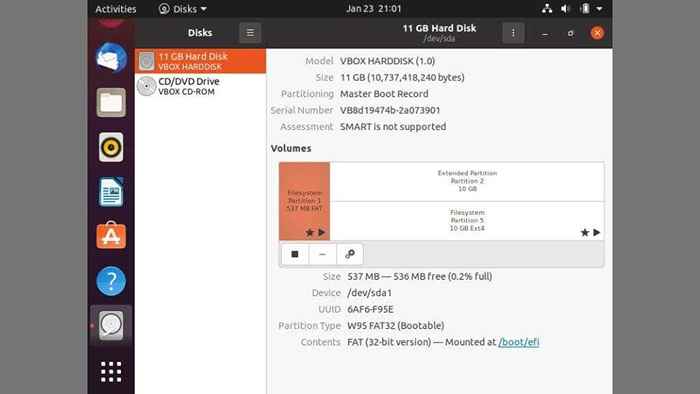
Vous pouvez également gérer vos volumes et partitions ici, mais n'oubliez pas que Linux a un ensemble plus compliqué de partitions par défaut que Windows. Par exemple, la partition d'échange est ce que Linux utilise comme espace d'échange de RAM, tandis que Windows utilise simplement un fichier sur une partition existante.
Bien qu'il soit toujours vrai que vous ne devriez pas contourner les partitions à moins que vous ne sachiez que c'est sûr, c'est doublement vrai sur Linux.
utilitaire de disque macOS
L'utilitaire de disque macOS n'est pas aussi occupé avec des informations que les autres systèmes d'exploitation. Pourtant, il offre les fonctions les plus critiques dont vous avez besoin lors de la configuration ou de la modification de la structure d'un disque.
La façon la plus simple de lancer l'utilitaire de disque est d'utiliser la recherche de projecteurs. Alors presse Commande + espace puis taper Utilitaire de disque. Puis appuyez Entrer Pour lancer le programme.
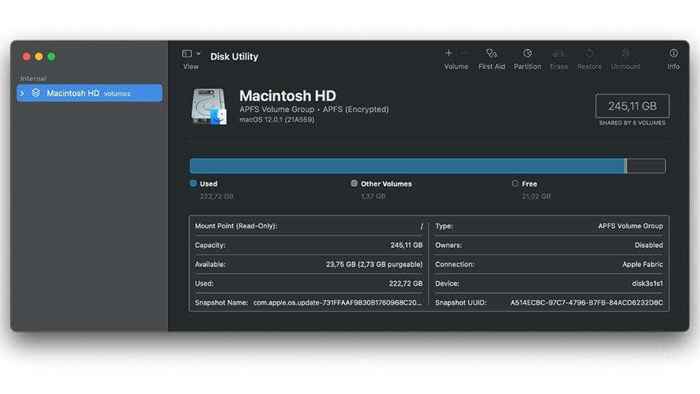
Cela vous montrera tous les disques connectés à votre Mac, ainsi que la structure de ces disques. N'oubliez pas que MacOS ne peut pas comprendre certains formats de fichiers, tels que NTFS, sans logiciel tiers spécial.
Faites attention!
Après avoir appris toutes ces informations sur les partitions, les volumes et les lecteurs logiques du lecteur, il y a encore une chose que vous devriez être consciente. Poucher avec les partitions et les structures de lecteur peut facilement détruire vos données. Le moment le plus sûr pour travailler avec les partitions est lorsque votre lecteur est vide de toute façon, et vous effectuez la configuration initiale.
Bien qu'il soit possible de créer des partitions ou de modifier, de les supprimer et de les redimensionner sur un lecteur utilisé, vous ne devriez pas le faire sans sauvegarder des informations que vous n'êtes pas disposées à perdre.
- « Comment enregistrer une vidéo ou un appel audio WhatsApp
- Meilleurs widgets météorologiques pour Windows 10/11 »

